原文同步自作者博客:https://www.daxueyiwu.com/post/760
1. 通過字體修改軟件FontCreator修改字體名稱
(1)下載fontcreat.exe
(2)將Windows/fonts 下的字體文件拷貝至 我的文檔/fonts
? (3)? ?使用fontcreat打開字體文件 【Font】->【Properties】 修改
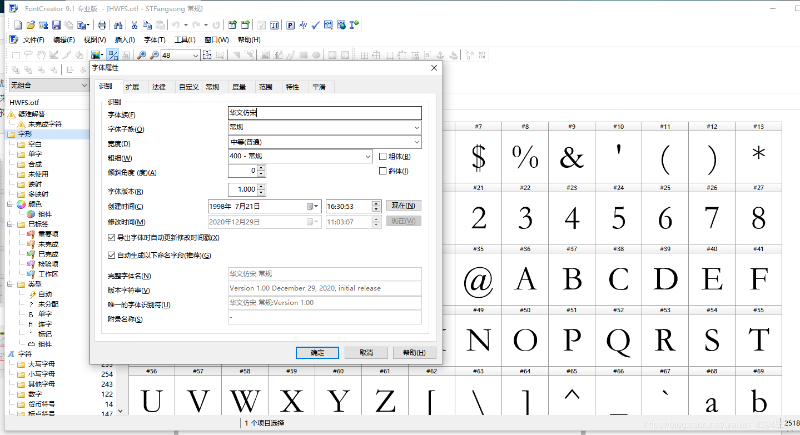
4)【File】->【Export Font as…】->【Export as TrueType/OpenType Font…】
以ttf保存
(5)找到/fonts/truetype/文件夾
(6).將字體拷貝到該文件夾下
2. 刪除onlyoffice原來字體
(1)使用docker exec -it 容器ID /bin/bash 進入容器
(2)刪除原來字體
cd /usr/share/fonts/
rm -rf *
cd /var/www/onlyoffice/documentserver/core-fonts/
rm -rf *3. 清除緩存
sudo fc-cache -fv
4. 將編輯好的字體導入容器
docker cp /home/fonts/(當前字體目錄)? ?容器ID:/usr/share/fonts/truetype/custom(目標目錄)
字體放在當前目錄下的custom文件夾下和core-fonts文件夾下一樣
注意:實踐放到/var/www/onlyoffice/documentserver/core-fonts/下重新打包鏡像后,字體不會丟失,放到/usr/share/fonts/truetype/custom文件夾下面打包后字體丟失了,沒找到原因,建議放到/var/www/onlyoffice/documentserver/core-fonts/下面
5.?重新加載字體
在docker容器里執行: /usr/bin/documentserver-generate-allfonts.sh
6.?重啟docker鏡像
docker restart 鏡像名稱
有需要可以加群交流:點擊鏈接加入群聊【onlyoffice交流群】:https://jq.qq.com/?_wv=1027&k=ozgBiZts
1群將滿可加2群【onlyoffice交流群2】:https://jq.qq.com/?_wv=1027&k=2uSJJPfr











)







